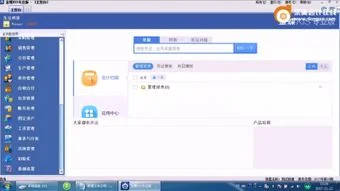1.金蝶K3增加一个用户,及修改权限的具体步骤是怎样的?
您好! 请您用管理员登陆K/3,打开【系统设置】-【用户管理】-【用户管理】,打开后,在空白出点右键,选择【新建用户】,按照界面填写用户的信息,单击逐个打开界面上不同页签上的设置点进行设置,最后单击【确定】完成新建用户; 然后选中新建的用户,单击【功能权限管理】、【数据权限管理】等可以对用户的具体权限进行设置及修改! 为了更有效解决您的问题,建议您通过“金蝶桌面服务系统”获取服务支持,在“金蝶桌面服务系统”中您可以选择多种方式解决您的问题,不仅可以通过“知识库”、“文档中心”等实现自助服务,还可以通过“服务预约”与我们的服务工程师取得联系,或者在“需求反馈”中及时将您对金蝶产品的任何建议反馈给金蝶公司,欢迎您体验!下载地址: 感谢您对金蝶公司的支持。

2.金蝶财务软件用户权限的设置应注意哪些问题
在用户进行用户授权时,如果用户所在的组已经获得授权,那么该用户在授权时,对应该用户组的权限字体都必须显示为蓝色,表示用户所在的用户组已有的权限。离开用户组后则该权限字体正常变成黑色。但对于一个用户存在多个用户组的情况,如果用户组中有共同的权限,那么用户离开其中一个用户组后,权限需仍然按照其他用户组权限判断是否为蓝色。
用户可以对客户、仓库、供应商、会计科目分别进行明细数据授权:
点击“数据授权”,用户可以根据需求分别对客户、供应商、仓库和会计科目进行明细数据授权。当勾选其中一项下面的某一明细项目后上面的启用按钮会自动勾选表示用户具备此明细项目的查看权和使用权,再点击右面的“授权”按钮完成此项数据授权。取消“启用”勾选则表示取消该项数据授权。现对用户组暂不支持启用数据授权,通过“引入其它用户授权”的功能变通实现。